windows剪贴板在哪里 Win10剪贴板如何打开
更新时间:2023-10-31 17:45:00作者:xiaoliu
windows剪贴板在哪里,在Windows 10操作系统中,剪贴板是一个非常实用的工具,它可以帮助我们在不同的应用程序之间复制和粘贴内容,有些用户可能会对剪贴板的位置感到困惑,不知道它在哪里。事实上Win10中的剪贴板并不像以前的版本那样只是一个简单的功能,而是被集成到了一个更加强大和智能的工具中。究竟该如何打开Win10的剪贴板呢?接下来我们将一起来探索这个问题。
具体步骤:
1.首先,按组合快捷键Win+I,打开系统设置,
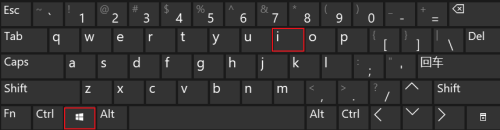
2.在系统设置中,点击“系统”
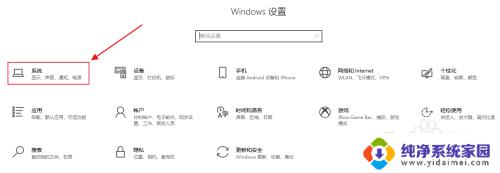
3.在打开的“系统”设置面板,向下滑动找到“剪贴板”并点击它,
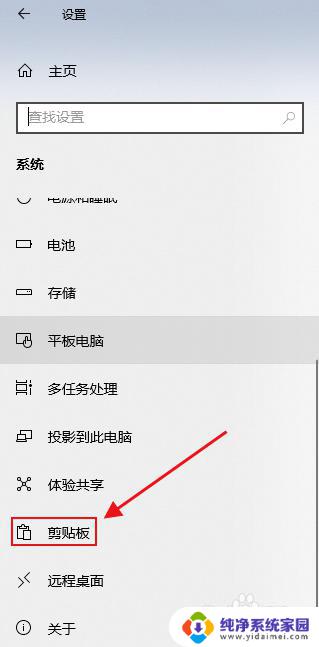
4.接着, 在打开的“剪贴板”设置界面。开启“剪贴板”功能开关,这里我们还能看到打开剪贴板的快捷键是Win+V,
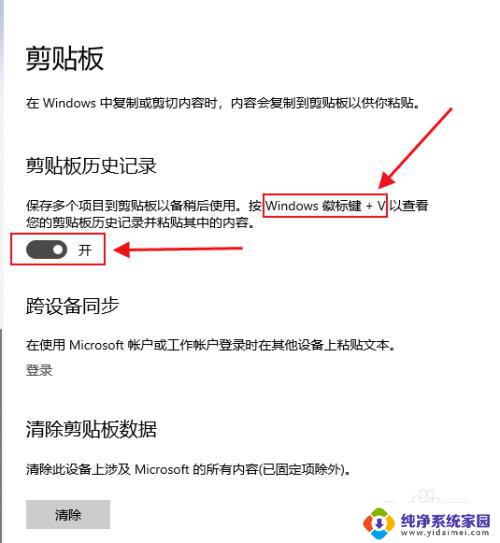
5.打开了剪贴板功能开关,然后就是具体如何去使用它了。比如现在要把Word文档中的如下内容复制粘贴到记事本中分隔线的两端,
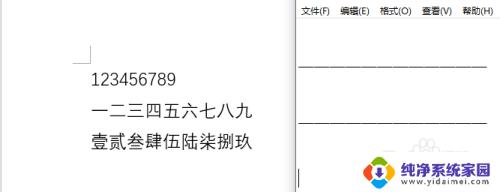
6.我们就先把Word文档中的内容分开批量地复制到剪贴板,然后在记事本中去粘贴。按下快捷键Win+V,弹出剪贴板中已复制好的内容,
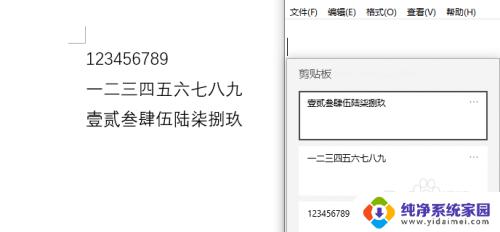
7.要输入哪些内容,就在剪贴板中点击它。输入完毕,如果想要清除该内容。可以点击该内容后面的三个小圆点,就可以选择删除该内容或全部清除。
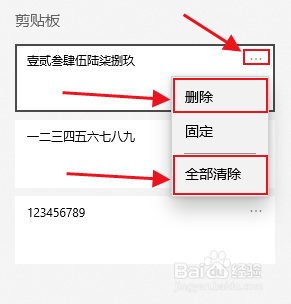
以上是关于Windows剪贴板位置的全部内容,如果遇到了这种问题,按照本文所述的方法解决即可,希望这篇文章对您有所帮助。
windows剪贴板在哪里 Win10剪贴板如何打开相关教程
- win10怎样打开剪贴板 windows 10剪贴板怎么打开
- win10 剪贴板 Windows 10剪贴板打开方法
- windows查看剪贴板 win10电脑剪切板在哪里查看
- 粘贴板电脑 Win10剪贴板打开方法
- 电脑打开剪贴板的快捷键 win10中剪贴板的打开快捷键是什么
- 电脑怎么查看剪贴板 Win10电脑剪切板在哪里查看
- win10剪贴板怎么调出来 Win10剪切板在哪儿查看
- 怎么删除剪贴板 Win10如何清除剪贴板中的内容
- win10剪切板快捷键 win10剪贴板打开方法及快捷键说明
- 怎么清除剪贴板内容 win10剪贴板清除方法
- 怎么查询电脑的dns地址 Win10如何查看本机的DNS地址
- 电脑怎么更改文件存储位置 win10默认文件存储位置如何更改
- win10恢复保留个人文件是什么文件 Win10重置此电脑会删除其他盘的数据吗
- win10怎么设置两个用户 Win10 如何添加多个本地账户
- 显示器尺寸在哪里看 win10显示器尺寸查看方法
- 打开卸载的软件 如何打开win10程序和功能窗口